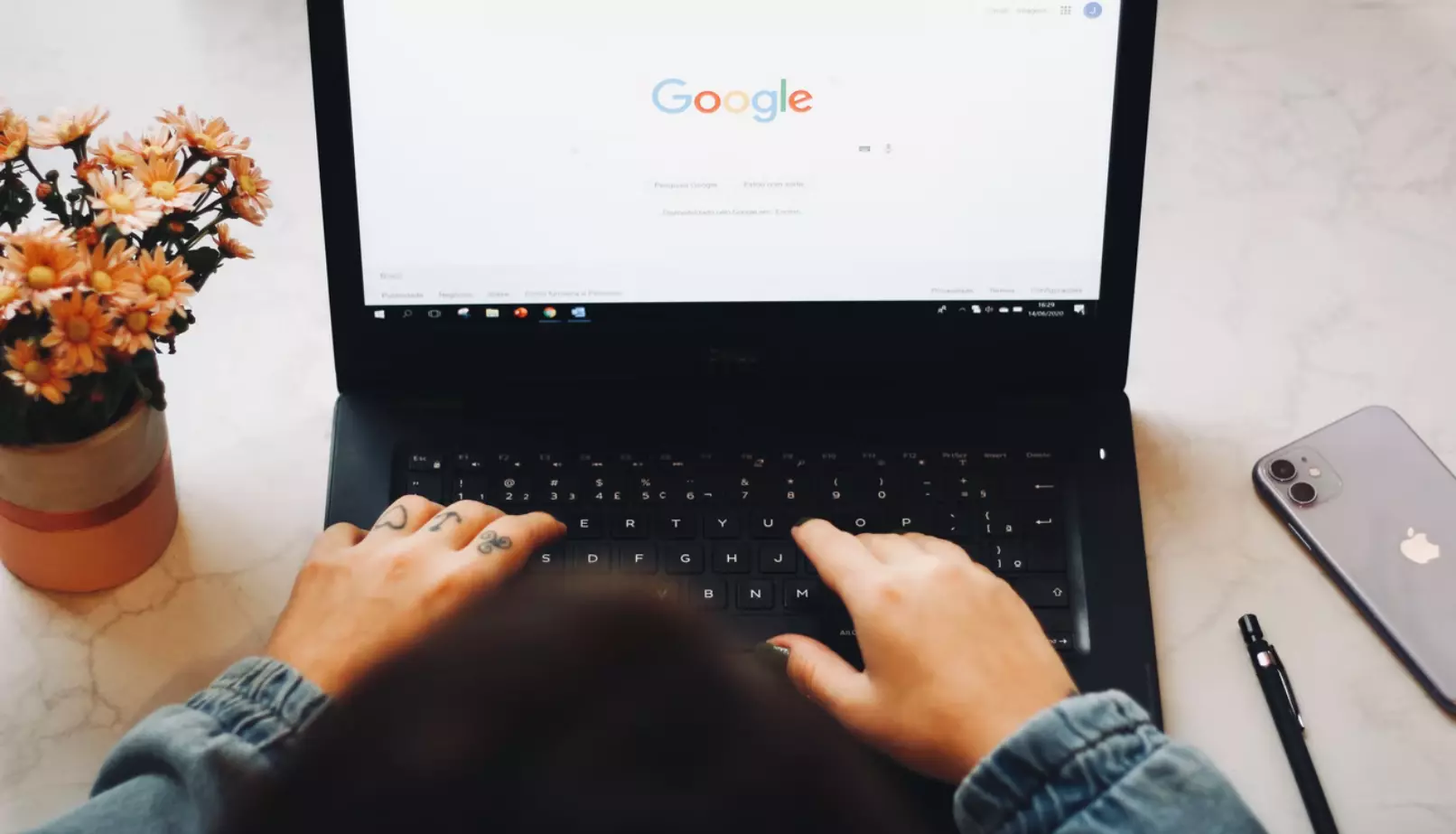Når du sporer ændringer i Google Regneark, kan du se, hvilke ændringer der er foretaget, hvornår og af hvem. Der er dog ikke én enkelt nem måde at spore ændringer i Google Docs på, så du kan bruge flere forskellige metoder.
Hvad har du brug for for at spore ændringer i Google Docs
Google har formået at skabe en hel platform til at arbejde med forskellige typer dokumenter. Denne platform omfatter almindelige tekstdokumenter, tabeller, præsentationer og meget mere. Nye brugere vil helt sikkert blive overrasket over, hvor let og praktisk alle disse tjenester er at bruge.
En af disse praktiske tjenester er Google Docs. Det er et nyttigt værktøj til samarbejde med kolleger, fordi det giver alle mulighed for at se en fil på samme tid og se redigeringer i realtid. Tidligere skulle du gemme og dele flere versioner af den samme fil. Men nu har alle med Google Docs adgang til den seneste version.
Hvis du kan lide at bruge funktionen til sporing af ændringer i Microsoft Word, har Google Docs en lignende funktion, der hedder Suggesting Mode. Fordelen ved Forslagstilstand er, at redaktører kan se foreslåede ændringer i realtid og acceptere eller afvise dem mere smidigt og effektivt.
Hvis du vil spore ændringer i Google Docs, kan du gøre det på følgende måde.
Sådan sporer du ændringer i Google Docs ved hjælp af et websted
Hvis du vil spore ændringer i Google Docs ved hjælp af et websted, skal du følge disse trin:
- Først og fremmest skal du åbne Google Docs-webstedet i din webbrowser på dit skrivebord og logge ind på din Google-konto, hvis det er nødvendigt.
- Derefter skal du gå til det Google Docs-dokument, du vil kontrollere.
- Åbn derefter dette dokument, og klik på blyantsikonet (“Redigering”).
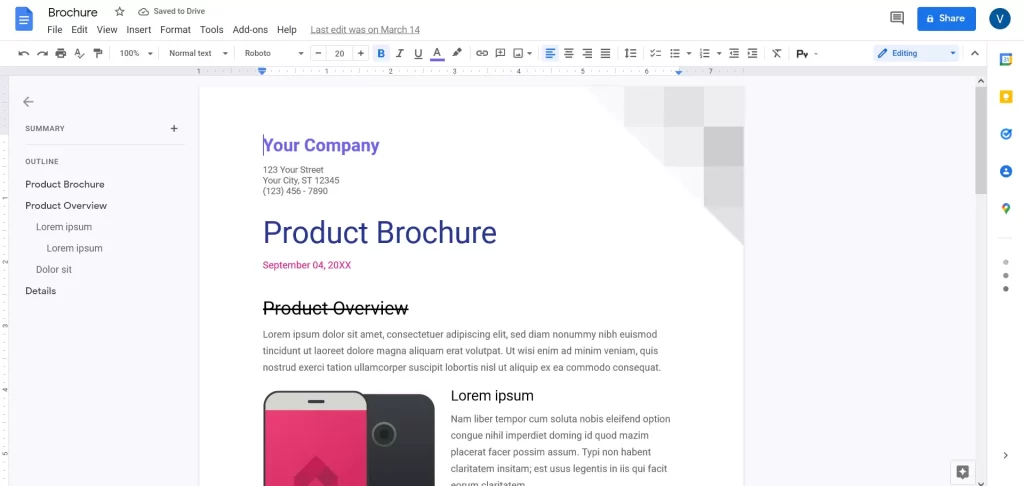
- Vælg nu tilstanden “Forslag”.
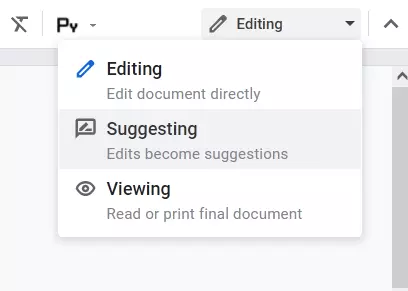
- Derefter kan du tilføje, omarrangere eller slette tekst i dit dokument. Dine forslag vil blive fremhævet med grønt, og detaljerne om dine foreslåede ændringer vil blive vist med et tidsstempel i højre margen.
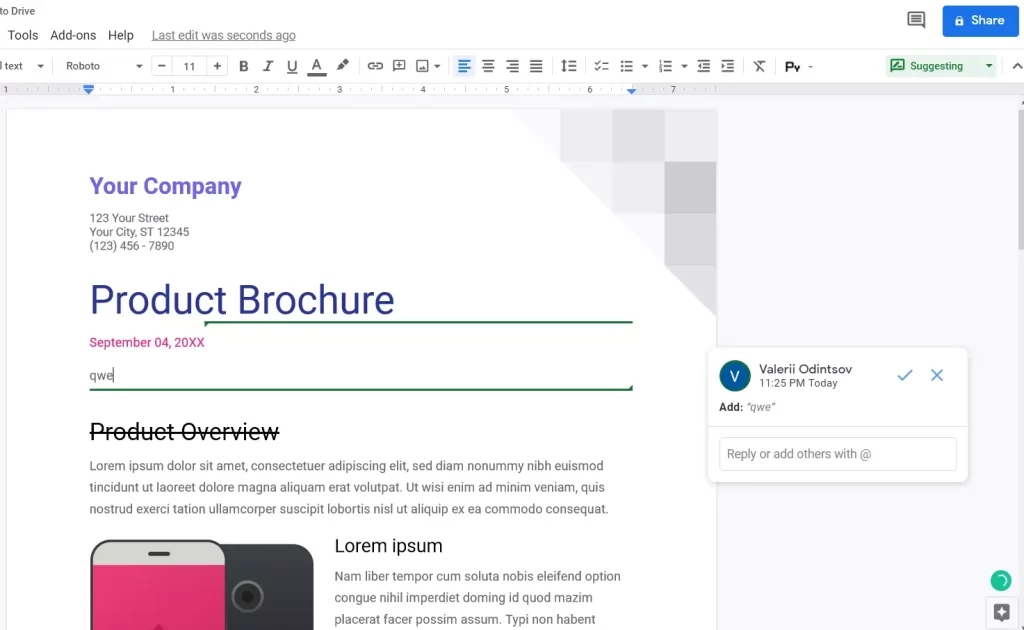
- Hvis du har mulighed for at redigere, skal du klikke på ikonet med et flueben for at acceptere de foreslåede ændringer eller på ikonet med et “X” for at afvise dem.
Når du har gennemført disse trin, kan du spore ændringer i Google Docs ved hjælp af et websted.
Sådan sporer du ændringer i Google Docs ved hjælp af en mobilapp
Hvis du vil spore ændringer i Google Docs ved hjælp af en mobilapp, skal du følge disse trin:
- Først skal du åbne Google Docs-appen på din iOS- eller Android-enhed.
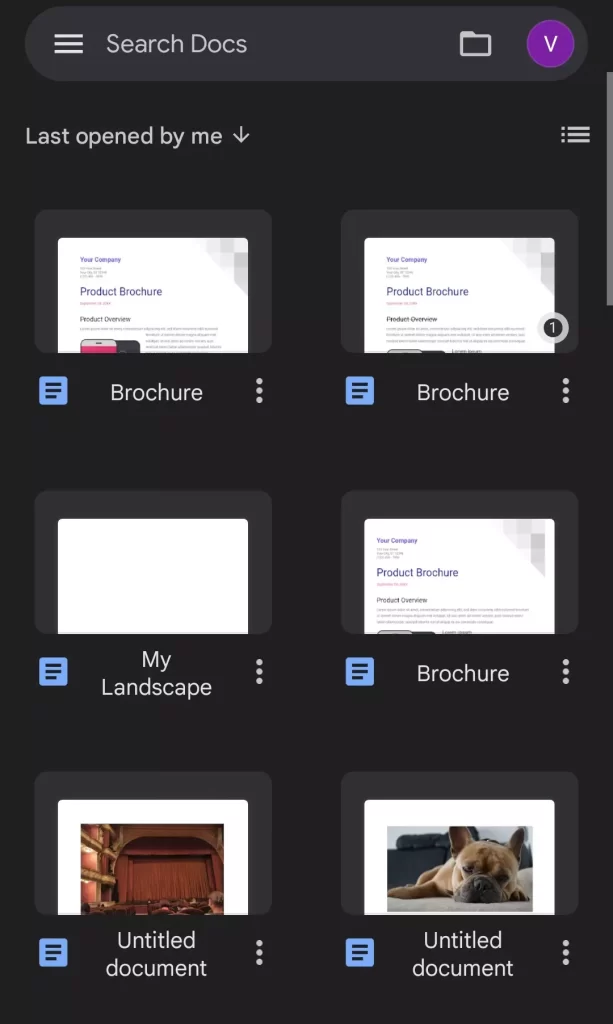
- Tryk derefter på ikonet med de “tre prikker” i øverste højre hjørne af skærmen.
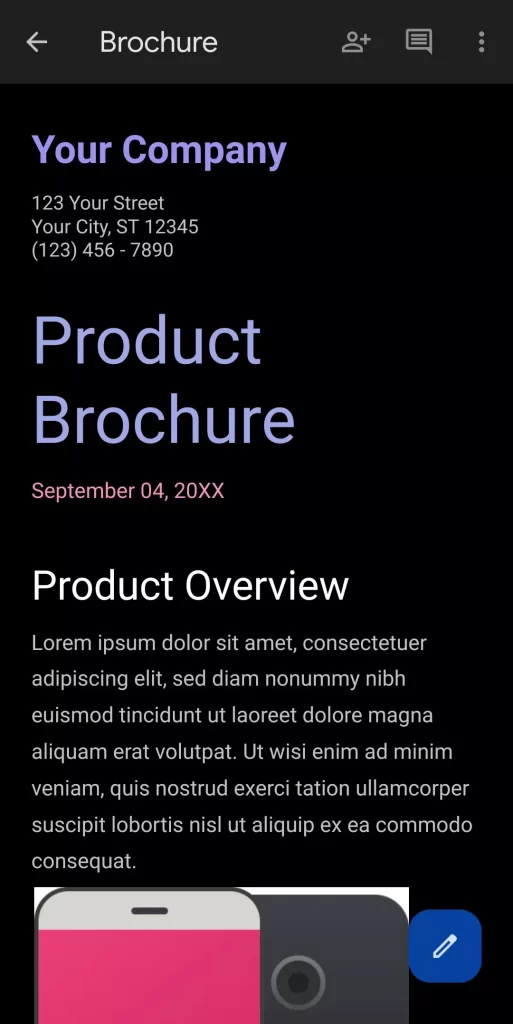
- Derefter skal du aktivere indstillingen “Foreslå ændringer” i rullemenuen.
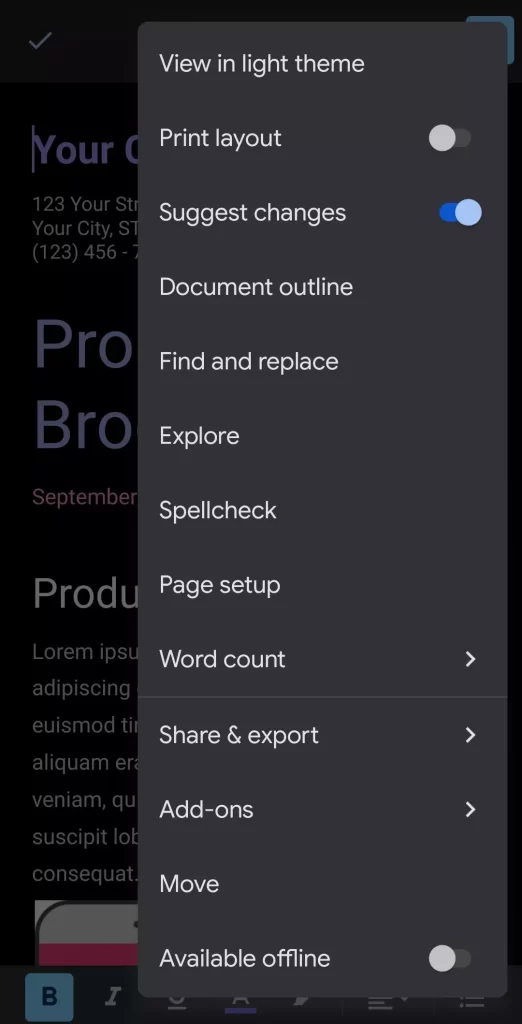
- Endelig kan du foretage ændringer i dokumentet og trykke på fluebenet i øverste venstre hjørne af skærmen for at gemme dokumentet.
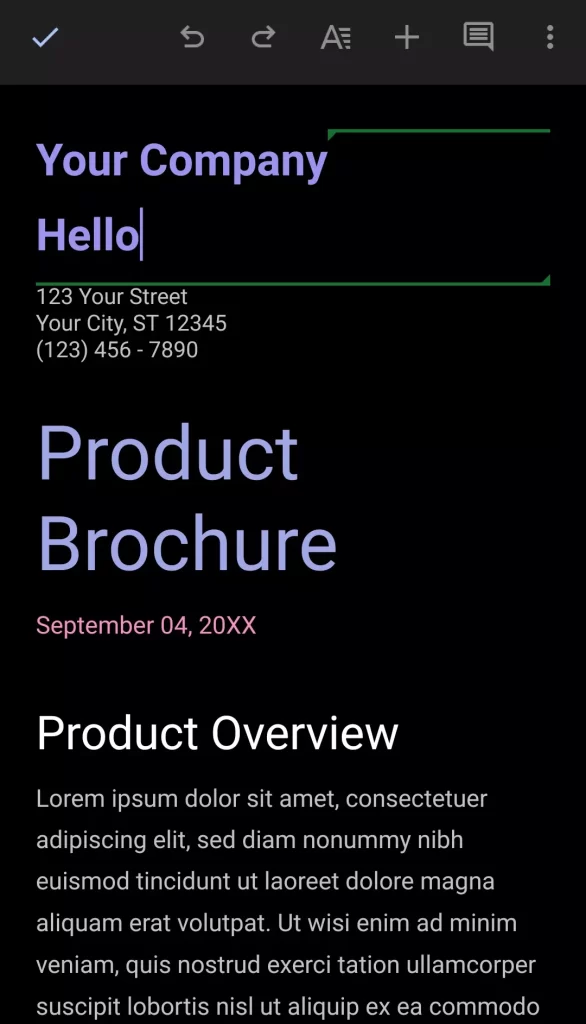
Når du har gennemført disse trin, kan du spore ændringer i dit Google Docs-dokument ved hjælp af en mobilapp på din smartphone.
Sådan accepterer eller afviser du forslag i Google Docs
Hvis nogen har fremsat forslag i dit dokument, er det op til dig at acceptere eller afvise disse ændringer. Det er meget nemt at gøre dette. Hver ændring, der foretages i dit dokument, spores individuelt, og du kan se disse oplysninger i højre side af vinduet.
Hvis du vil acceptere ændringen, skal du markere afkrydsningsfeltet for at acceptere ændringen. Hvis du vil afvise forslaget, skal du trykke på “X”. Hvis du har brug for yderligere oplysninger om ændringen, kan du også skrive en kommentar.
Hvad er et skabelongalleri i Google Docs
Google Docs har dokumentskabeloner til forskellige opgaver: recept, rapport og mødeplan. I galleriet er de opdelt i kategorier: CV, breve, personligt, arbejde og uddannelse. Der er ikke mange skabeloner, men hvis du hurtigt skal skitsere et formelt dokument og ikke ønsker at genopfinde hjulet, er det praktisk at tage en skabelon med stilarter og struktur. Desuden kan du udskifte farver, skrifttyper og illustrationer med dine egne.
Hvis du jævnligt skal oprette dokumenter med samme design og struktur, kan du oprette din egen mappe med skabeloner og lægge kopier af indholdsplaner, tekniske opgaver og tjeklister der.